Need for Speed Most Wanted - это популярная игра в жанре гонок, которая вышла в 2005 году. К сожалению, даже с современными компьютерами, у игроков могут возникнуть проблемы с запуском игры. Одной из наиболее распространенных проблем является ошибка в работе speed.exe, которая не позволяет играть в Most Wanted. В этой статье мы рассмотрим, как исправить эту ошибку.
Возникновение ошибки speed.exe может быть вызвано различными факторами: устаревшие драйверы, конфликты с другим ПО, повреждения файлов игры и т.д. Ошибка может произойти на любой версии Windows: Windows XP, 8, 10 и даже на более новых операционных системах.
Если вы столкнулись с ошибкой speed.exe при запуске Most Wanted, не беспокойтесь, решение проблемы может быть достаточно простым. В следующих разделах мы рассмотрим несколько способов исправления ошибки.
Проверьте наличие обновлений

Если у вас возникла ошибка при запуске игры Most Wanted, то вероятно проблема связана с устаревшей версией программы. Проверьте наличие обновлений, которые могут исправить данную ошибку.
Для проверки обновлений вам необходимо открыть программу Origin, зайти в раздел "Мои игры", выбрать Most Wanted и проверить наличие обновлений. Если обновления доступны, их следует установить.
Также рекомендуется проверить наличие обновлений для вашей операционной системы и установить все необходимые обновления.
После установки обновлений перезапустите компьютер и попробуйте запустить Most Wanted. Если проблема все еще не решена, следует попробовать другие способы решения проблемы, например, переустановку игры или проверку целостности игровых файлов.
Не забывайте также следить за обновлениями драйверов на вашем компьютере, так как устаревшие драйверы могут приводить к проблемам при запуске игр.
Обновите драйвера видеокарты
Одной из возможных причин проблем с Speed.exe и запуском Most Wanted может быть устаревший драйвер на видеокарту. Обновление драйверов может помочь устранить данную проблему.
Сначала нужно узнать модель своей видеокарты и скачать последнюю версию драйвера с официального сайта производителя. Затем нужно запустить установку драйвера и следовать инструкциям на экране. В процессе установки может потребоваться перезагрузка компьютера.
После того, как драйвер будет установлен и компьютер перезагружен, можно попробовать запустить игру снова. Если ошибка была связана с устаревшим драйвером на видеокарту, то проблема должна быть устранена.
Если обновление драйверов не помогло, то, возможно, проблема была вызвана несколькими факторами, и потребуется дополнительный анализ и настройка компьютера.
Удалите и переустановите игру
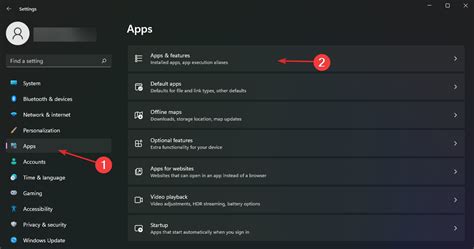
Если у вас возникли проблемы с запуском Speed.exe и Most Wanted, то одним из решений может быть удаление и последующая переустановка игры. В некоторых случаях, неправильная установка или битые файлы могут приводить к ошибкам в работе приложения.
Перед удалением игры, убедитесь, что у вас есть все необходимые файлы для повторной установки. Обычно, они хранятся в папке с игрой или на диске с установочным файлом.
После того, как вы сохраните все необходимые файлы, найдите игру в списке установленных программ и удалите ее. Можно воспользоваться стандартным меню удаления программ, которое можно найти в разделе "Панель управления" -> "Программы и компоненты".
После успешного удаления игры, перезагрузите компьютер и убедитесь, что все файлы игры были удалены. Затем, повторно установите игру, используя установочный файл и все файлы, которые вы сохранили ранее.
После завершения установки, попробуйте запустить игру и убедитесь, что она работает нормально и без ошибок. Если проблема не была решена, попробуйте найти другие способы решения в Интернете или свяжитесь с технической поддержкой разработчика игры.
Измените совместимость файла
Если у вас возникает ошибка в работе Speed.exe при запуске Most Wanted, то можете изменить совместимость файла и решить проблему. Для этого нужно выполнить несколько простых шагов:
- Нажмите правой кнопкой мыши на ярлык игры Most Wanted на рабочем столе и выберите "Свойства".
- Перейдите во вкладку "Совместимость".
- Выберите режим совместимости с Windows XP (Service Pack 3) и отметьте галочку "Запустить программу в режиме совместимости с...".
- Нажмите "Применить" и "ОК".
После этого попробуйте запустить игру еще раз. Если проблема была связана с совместимостью, то ошибка должна исчезнуть. Если проблема не решена, то можно попробовать изменить параметры совместимости на другие, например с Windows 98 или Windows 2000.
Изменение совместимости файла может решить множество проблем с запуском программ, особенно если они были созданы для более старых версий Windows. Применяйте этот метод, чтобы решить проблемы с запуском игр или других приложений на вашем компьютере.
Отключите антивирусные программы
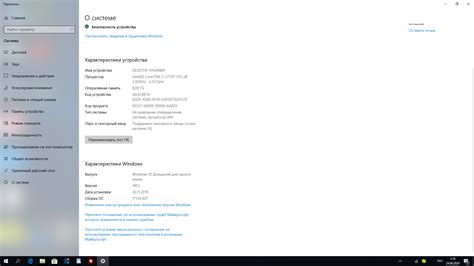
Одна из причин, почему Speed.exe может не работать правильно, заключается в блокировке антивирусными программами. Обычно это происходит из-за неправильного определения файла Speed.exe как потенциально опасного.
Чтобы решить эту проблему, отключите вашу антивирусную программу на короткое время, чтобы проверить, запускается ли Speed.exe без ее влияния. Убедитесь, что вы находитесь в автономном режиме без подключения к Интернету, чтобы не попасть под угрозу без защиты.
Если Speed.exe запустился без проблем после отключения антивируса, значит, ваша антивирусная программа блокировала его. Вы можете включить антивирусную программу снова и добавить Speed.exe в список доверенных приложений, чтобы она больше не блокировала его в будущем. Однако, убедитесь, что вы загружаете Speed.exe из официального источника или другого доверенного источника, чтобы не заразить ваш компьютер вредоносным ПО.







